چگونه تلویزیون سامسونگ را به اینترنت متصل کنیم ؟ یکی از اصلی ترین چالش ها برای کسانی که دفعه اول از تلویزیون های سامسونگ هوشمند استفاده می کنند همین قضیه اتصال این تلویزیون ها به اینترنت به صورت بی سیم می باشد ، در واقع به شکل درست تر این سوال به این شکل پرسیده می شود که چگونه تلویزیون سامسونگ خود را به وای فای و یا به مودم نیز وصل کنیم ؟… این روز ها با وجود تلویزیون های هوشمند و قابلیت هایی که دارند به راحتی می توانید تلویزیون سامسونگ خود را تبدیل به یک گوشی همراه سامسونگ کنید و از تمام امکانات تلفن همراه ایندفعه با استفاده از تلویزیون سامسونگ نیز بهره ببرید ، البته شرط این موضوع اتصال تلویزیون به اینترنت می باشد .
پس از اتصال می توانید با تلویزیون خود را از برنامه های تحت وب و یا اینترنتی نیز استفاده کنید و انواع برنامه ها و فیلم و سریال ها را به صورت آنلاین تماشا کنید ، به نحوی می توان گفت که شما مجهز به یک کامپیوتر با امکانات کمتر نیز می شوید . علاوه بر این مطلب توصیه می شود دیگر مقالات پر طرفداری که در رابطه با تلویزیون سامسونگ در بلاگ سایت دلاوا نوشته شده است چون نصب فیلیمو در تلویزیون سامسونگ و آموزش فعال سازی بلوتوث در تلویزیون سامسونگ و.. را هم مطالعه کنید .
زمان تخمینی مطالعه: 11 دقیقه
نحوه اتصال تلویزیون سامسونگ به اینترنت وای فای :
برای اتصال به تلویزیون سامسونگ لازم است تا تمام مراحل زیر را با دقت بالا نیز انجام دهید . البته قبل از هر چیز باید به این نکته نیز توجه داشته باشید که مدل تلویزیون های قدیمی سامسونگ مجهز به این قابلیت نبوده اما مدل تلویزیون های جدید تر سامسونگ که هوشمند هستند از قابلیت اتصال تلویزیون به وای فای و یا مودم نیز پشتیبانی می کنند .
انتخاب منو
ابتدا تلویزیون سامسونگ خود را روشن کنید ، در اینجا دکمه منو را از روی ریموت کنترل تلویزیون سامسونگ فشار دهید و یا اگر دکمه ای به ایم منو Menu در ریموت کنترل وجود نداشت می توانید دکمه های خانه Home و یا اسمارتهاب SmartHub را فشار دهید ، سپس در این حالت منوی تنظیمات نیز برای شما نمایش داده می شود .
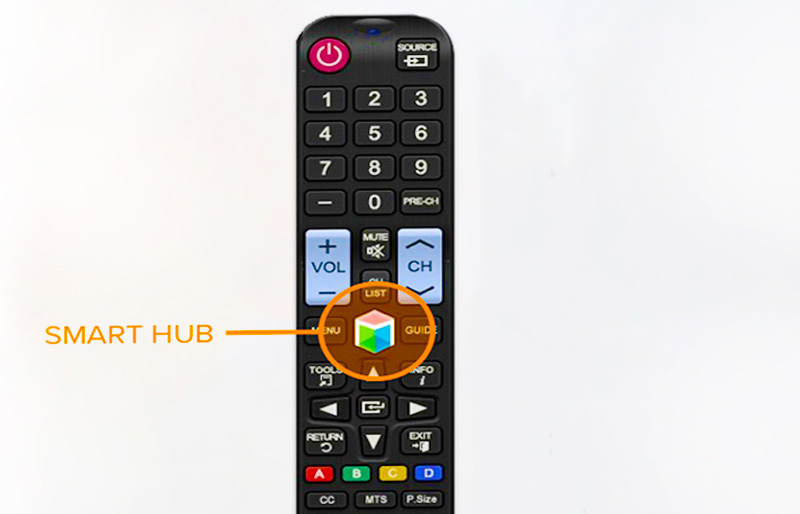
انتخاب General
در این بخش شما با گزینه های متنوعی رو به رو می شوید که در بین آن ها باید General که عکسی شبیه به ابزار دارد را انتخاب کنید .
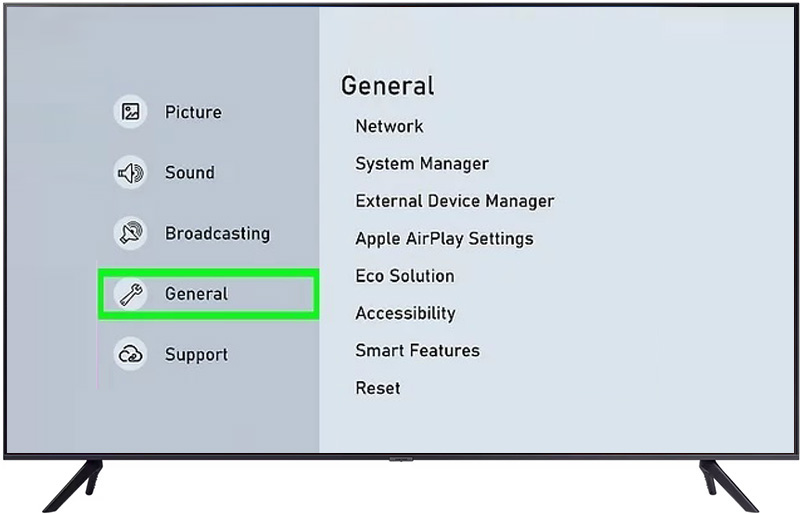
انتخاب Network
در بخش جنرال هم در ادامه تصویر آن را برای شما قرار داده ایم ، با گزینه های مختلفی رو به رو می شوید که از بین گزینه های موجود باید بخش Network را انتخاب کنید .
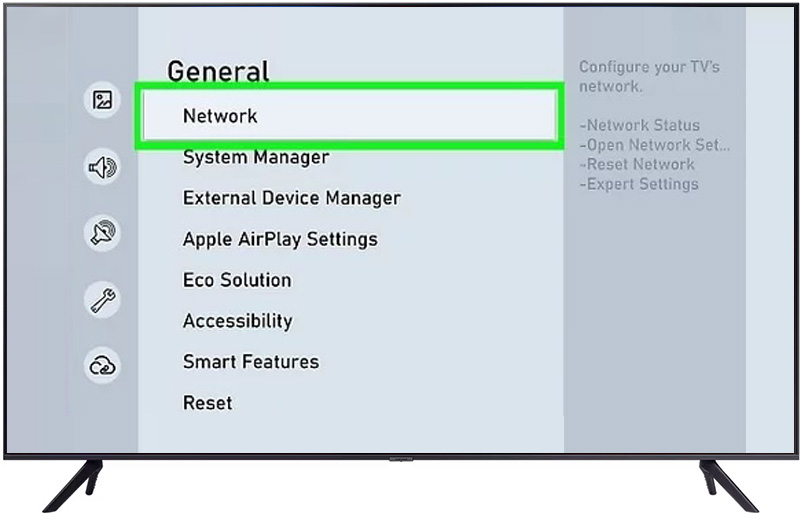
انتخاب منو
حال در بخش Network باید بر روی گزینه Open Network Settings که به معنای باز کردن تنظیمات شبکه و یا اگر این گزینه را نداشتید گزینه Network Setup که به معنای تنظیم شبکه بوده است را انتخاب کنید ، علت هم اسم نبودن این بخش در تلویزیون های مختلف ، مدل های متنوع آن هاست بدین ترتیب اسم این بخش ها متفاوت است .
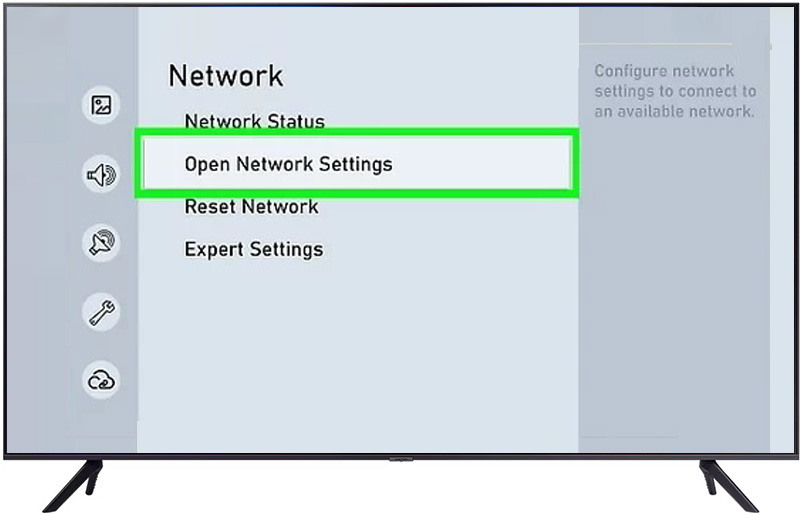
انتخاب Wireless
در پاسخ به سوال چگونه تلویزیون سامسونگ را به اینترنت متصل کنیم ، اگر منظور روش بی سیم است باید بیان کنیم که در این بخش دو گزینه برای شما به اسم های Wireless و wired نشان داده می شود که برای اتصال به صورت بی سیم باید گزینه وایرلس را به عنوان نوع شبکه انتخابی خود ، انتخاب کنید .
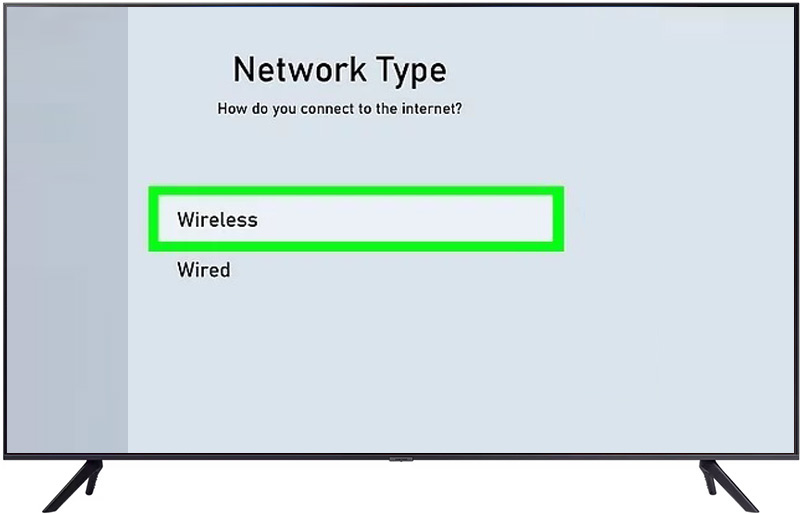
انتخاب شبکه وای فای
در این قسمت تلویزیون خود به صورت خودکار وای فای های موجود را اسکن می کند و فهرستی از شبکه های وای فای موجود را نشان می دهد و در این قسمت باید به دنبال شبکه وای فای مورد نظر خود باشید . اگر در این حالت نتوانستید شبکه وای فای مورد نظر خود را پیدا کنید . باید دو مرتبه نقطه دسترسی به وای فای را راه اندازی کنید تا وای فای مورد نظر نیز پیدا شود . پس از آن که شبه وای فای شما در این قسمت پیدا شد بر روی آن کلیک کنید و اگر مودم شما رمز عبور داشته باشد باید برای اتصال رمز را به شکل صحیح وارد کنید و سپس بر روی گزیه Done بزنید . در نهایت اگر تلویزیون شما به شکل درست به اینترنت متصل شود پیغام Successful به معنی موفقیت آمیز نیز برای شما نمایش داده می شود .
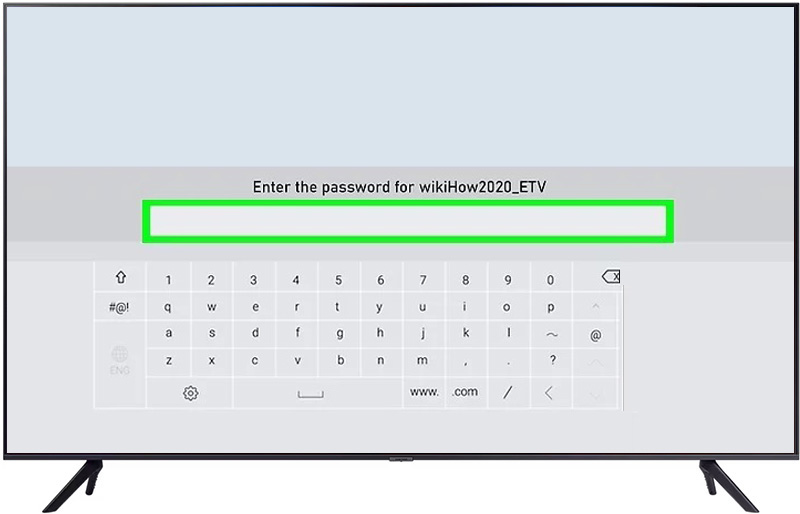
نکته مهمی که باید توجه داشته باشید :
مدل تلویزیون های هوشمند تولید شده در سال 2018 چون تلویزیون های سریNU7100، NU710D، NU7300 و NU730D دارای قابلیت اتصال به شبکه های بیسیم 2.4 گیگا هرتز می باشند . بدین ترتیب نمی توانید این نوع تلویزیون ها را به شبکه وای فای 5 گیگا هرتز متصل کنید و در این حالت امکان برقراری اتصال نیز وجود ندارد و در حقیقت این اتصال برای تلویزیون های سامسونگ 2019 نیز کاربرد دارد .
رفع مشکلات اتصال تلویزیون به اینترنت :
معمولا بعضی از افراد در حین این که مراحل بالا را را جهت اتصال تلویزیون به اینترنت انجام می دهند دچار مشکل عدم اتصال نیز می شوند و طبق گفته خودشون تمام مراحل پاسخ به سوال ( چگونه تلویزیون سامسونگ را به اینترنت متصل کنیم ) و آموزش آن را به شکل درستی اجرا کرده اند اما با این حال امکان اتصال تلویزیون سامسونگ به اینترنت نیز وجود ندارد . در این جا راه حل هایی که معمولا به کمک آن این مشکل برطرف می شود را برای شما شرح میدهیم .

تلویزیون ال ای دی دوو مدل DSL-50S7000EUM سایز 50 اینچ
. محل قرارگیری بلندگوها : پایین قاب
. کیفیت تصویر : Ultra HD – ۴K
. رزولوشن : ۲۱۶۰ × ۳۸۴۰
. سایز صفحه : ۵۰ اینچ

تلویزیون ال ای دی دوو مدل DSL-50K5600U سایز 50 اینچ
. کیفیت تصویر : Ultra HD – ۴K
. رزولوشن : ۲۱۶۰ × ۳۸۴۰
. سایز صفحه : ۵۰ اینچ
. امکانات تلویزیون : رابط هوشمند

تلویزیون ال ای دی ایکس ویژن مدل 43XK590 سایز 43 اینچ
. نحوه نصب :قابلیت اتصال به دیوار
. کیفیت تصویر : Full HD
. رزولوشن: ۱۰۸۰ × ۱۹۲۰
. نسبت تصویر : ۱۶:۹

تلویزیون ال ای دی ایکس ویژن مدل 43XC630 سایز 43 اینچ
. توان هر بلندگو : ۱۰ وات
. توان کلی ساب ووفر : صفر
. محل قرارگیری بلندگوها : پایین قاب
. کیفیت تصویر : Full HD

تلویزیون ال ای دی هوشمند ایکس ویژن مدل 43XC635 سایز 43 اینچ
. توان هر بلندگو : ۸ وات
. کیفیت تصویر : Full HD
. رزولوشن : ۱۰۸۰ × ۱۹۲۰
. نسبت تصویر : ۱۶:۹

تلویزیون ال ای دی جی پلاس مدل GTV-50PU742N سایز 50 اینچ
. امکانات تلویزیون : رابط هوشمند
. کیفیت تصویر : Ultra HD – ۴K
. رزولوشن : ۲۱۶۰ × ۳۸۴۰
. نسبت تصویر : ۱۶:۹

تلویزیون ال ای دی جی پلاس مدل GTV-42MH612N سایز 42 اینچ
. نوع رابط هوشمند : Android
. کیفیت تصویر : Full HD
. رزولوشن : ۱۰۸۰ × ۱۹۲۰
. نسبت تصویر : ۱۶:۹

تلویزیون ال ای دی جی پلاس مدل GTV-40PH416N سایز 40 اینچ
. کیفیت تصویر : Full HD
. رزولوشن : ۱۰۸۰ × ۱۹۲۰
. نسبت تصویر : ۱۶:۹
. سایز صفحه : ۴۰ اینچ

تلویزیون ال ای دی نکسار مدل NTV-D32A212N سایز 32 اینچ
. کیفیت تصویر : HD
. رزولوشن : ۱۳۶۶ × ۷۶۸
. نسبت تصویر : ۱۶:۹
. سایز صفحه : ۳۲ اینچ

تلویزیون ال ای دی نکسار مدل NTV-D32B214N سایز 32 اینچ
. امکانات تلویزیون : گیرنده دیجیتال
. کیفیت تصویر : HD
. رزولوشن : ۱۳۶۶ × ۷۶۸
. نسبت تصویر : ۱۶:۹
خاموش و روشن کردن تلویزیون
برای جلوگیری از هر مشکلی بهتر است که ابتدا تلویزیون خود را خاموش و روشن کنید و یا حتی در تنظیمات برخی از سیستم ها هم توصیه می شود که تلویزیون خود را قبل تنظیم یک بار خاموش و روشن کنید .
اینترنت را بررسی کنید
در حین این که قرار است تلویزیون خود را به اینترنت وصل کنید حتما مطمئن شوید که مودم وای فای شما روشن است ، در برخی از مواقع مودم خاموشه و یا اینترنت سراسری قطعه و شما فکر می کنید که مشکل از خود تلویزیون می باشد . حتی تست کنید که اینترنت وای فای بر روی سیستم های دیگر چون لپ تاپ و گوشی و.. جواب می دهد یا نه . !
گاهی اوقات شبکه مورد نظر توانایی برقراری اتصال را ندارد . در این حالت به احتمال زیاد مشکل از شرکت ارائه دهنده خدمات اینترنتی می باشد ، در این قسمت بهتره که ابتدا مودم را خاموش و روشن کنید ، ممکن است با این کار اتصال دوباره ای برقرار شود و امکان اتصال تلویزیون به اینترنت نیز به وجود آید .
اگر به شکل درستی در رابطه با نحوه تنظیمات اتصال به اینترنت آگاه نیستید بهتره که حتما با شرکت ارائه دهنده خدمانت اینترنتی خود نیز ارتباط برقرار کنید تا به شکل صحیحی در این زمینه راهنمییتون کنند .
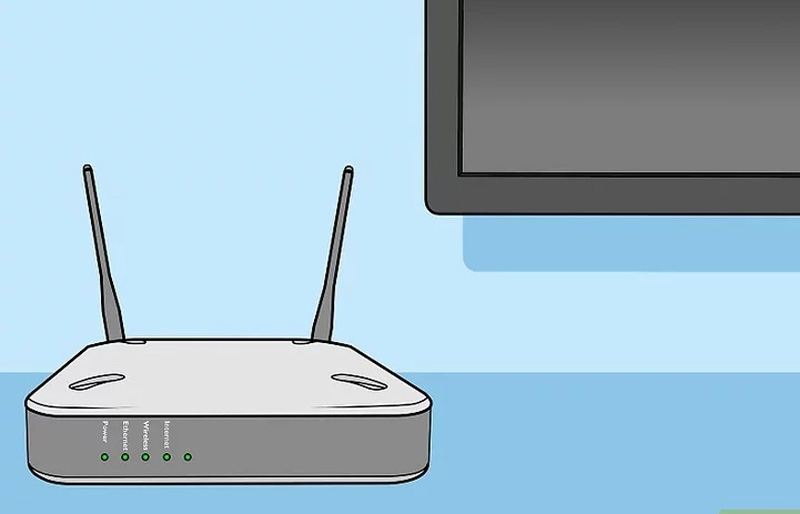
وارد کردن مک آدرس تلویزیون
اگر هنوز هم امکان اتصال تلویزیون سامسونگ به اینترنت وجود نداشت باید به سراغ تنظیمات مودم وای فای خود برید . اگر امکان فیلترینگ MAC در مودم شما فعاله می توانید مک آدرس تلویزیون خود را به شکل دستی وارد کنید تا در این صورت امکان اتصال به مودم نیز به وجود آید . مک آدرس یک آدرس فیزیک یونیک است . پس از پاسخ به سوال چگونه تلویزیون سامسونگ را به اینترنت متصل کنیم ، برای پیدا کردن آدرس مک تلویزیون خود باید مراحل زیر را انجام دهید .
برای پیدا کردن مک آدرس تلویزیون باید مراحل زیر را انجام دهید :
وارد منوی تنظیمات تلویزیون خود شوید .
در این قسمت از بین گزینه های موجود باید گزینه About this TV یا Contact Samsung را انتخاب کنید .
مک آدرس همان قسمت پایین صفحه می باشد که در واقع شامل مجموعه ای از اعداد و حروف متنوع می باشد که معمولا با خط فاصله (-) جدا شده اند .

تلویزیون ال ای دی اسنوا مدل SLD-32SA1220 سایز 32 اینچ
. نحوه نصب : قابلیت اتصال به دیوار
. کیفیت تصویر : HD
. رزولوشن : ۱۲۸۰ × ۷۲۰
. نسبت تصویر : ۱۶:۹

تلویزیون ال ای دی هوشمند اسنوا مدل SSD-50SA640U سایز 50 اینچ
. نحوه نصب : قابلیت اتصال به دیوار
. رزولوشن ۲۱۶۰ × ۳۸۴۰
. نسبت تصویر : ۱۶:۹
. سایز صفحه : ۵۰ اینچ

تلویزیون هوشمند ال ای دی اسنوا مدل SSD-55Sk14100U سایز 55 اینچ
. امکانات تلویزیون : رابط هوشمند
. محل قرارگیری بلندگوها : پایین قاب
. کیفیت تصویر : Ultra HD – ۴K
. رزولوشن : ۲۱۶۰ × ۳۸۴۰

تلویزیون ال ای دی ایکس ویژن مدل 32XT770 سایز 32 اینچ
. توان هر بلندگو : ۸ وات
. کیفیت تصویر : HD
. رزولوشن : ۱۳۶۶ × ۷۶۸
. نسبت تصویر : ۱۶:۹

تلویزیون ال ای دی ایکس ویژن مدل 43XK590 سایز 43 اینچ
. توان هر بلندگو : ۸ وات
. کیفیت تصویر : HD
. رزولوشن : ۱۳۶۶ × ۷۶۸
. نسبت تصویر : ۱۶:۹

تلویزیون ال ای دی هوشمند ایکس ویژن مدل 43XC635 سایز 43 اینچ
. فناوریهای ارتباطی : بلوتوث
. توان هر بلندگو : ۸ وات
. کیفیت تصویر : Full HD
. رزولوشن : ۱۰۸۰ × ۱۹۲۰

تلویزیون ال ای دی دوو مدل DLE-43M6000EM سایز 43 اینچ
. محل قرارگیری بلندگوها : پایین قاب
. کیفیت تصویر : Full HD
. رزولوشن : ۱۰۸۰ × ۱۹۲۰
. نسبت تصویر : ۱۶:۹

تلویزیون ال ای دی هوشمند دوو مدل DSL-50K5600U سایز 50 اینچ
. کیفیت تصویر : Ultra HD – ۴K
. سایز صفحه : ۵۰ اینچ
. رزولوشن : ۲۱۶۰ × ۳۸۴۰
. امکانات تلویزیون : رابط هوشمند

تلویزیون ال ای دی هوشمند جی پلاس مدل GTV - 50PU744N سایز 50 اینچ
. کیفیت تصویر : Ultra HD – ۴K
. رزولوشن :۲۱۶۰ × ۳۸۴۰
. سایز صفحه : ۵۰ اینچ
. پردازنده : چهار هستهای

تلویزیون ال ای دی هوشمند جی پلاس مدل GTV - 50PU744N
. کیفیت تصویر : Ultra HD – ۴K
. رزولوشن : ۲۱۶۰ × ۳۸۴۰
. سایز صفحه : ۵۰ اینچ
. پردازنده : چهار هستهای
فاصله مودم تا تلویزیون را بررسی کنید
اگر شما متوجه شدید که دستگاه وای فای درسته اما مشکل اصلی از تلویزیون سامسونگ شما است ، در این صورت باید فاصله میان تلویزیون و دستگاه مودم را چک کنید این فاصله نباید خیلی زیاد باید به اندازه ای باشد که آنتن دهی خوبی بدهد . پس در این حالت بهتره که مودم را در نزدیکی تلویزیون خود قرار دهید . این فاصله نباید از 15 متر بیشتر باشد ، در این حالت خوب آنتن دهید نخواهد داشت.
در صورتی که امکان جا به جایی مودم به نزدیکی تلویزیون وجود نداشت می توانید از تقویت کننده سیگنال چون اکستندر و یا توسعه دهنده وای فای نیز استفاده کنید . معمولا وجود دیوار ها می تواند در آنتن دهی و عملکرد مودم وای فای شما نیز اختلال ایجاد کند .
اتصال تلویزیون به اینترنت با سیم
اگر در نهایت به هر طریقی نتوانستید به صورت بیسیم دستگاه تلویزیون خود را به اینترنت وصل کنید پس در این صورت بهتره از یک کابل کمک بگیرید و مودم وای فای خود را به تلویزیون وصل کنید تا اینترنت جریان پیدا کند .
در این حالت شما باید یک سر سیم را به درگاه مخصوصی که در قسمت پشت و یا کنار تلویزیون وجود دارد وصل کنید و سر دیگر کابل را به درگاه LAN دستگاه مودم خود وصل کنید .
حالا برای این اتصال باید دکمه منو و یا Home را از روی ریموت کنترل تلویزیون فشار دهید و پس از آن شبکه مورد نظر خود را باید انتخاب کنید .
در این قسمت باید تنظیمات شبکه و نوع آن را در تلویزیون انتخاب کنید و در مرحله آن گزینه Wired را بزنید تا پس از انتخاب گزینه Connect تلویزیون شما به اینترنت و یا مودم نیز متصل شود .
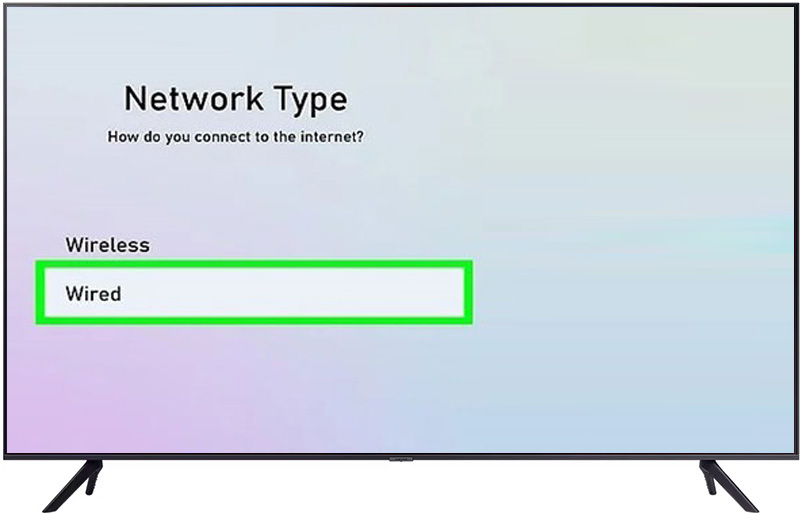
به روز رسانی تلویزیون سامسونگ
اگر حتی با این روش ها هم تلویزیون آخرین پیشنهادی که در این قسمت براتون داریم اینه که سیستم عامل تلویزیون سامسونگ خود را به روز رسانی کنید که پیش تر در بلاگ سایت دلاوا می توانید آموزش به روز رسانی تلویزیون سامسونگ را بخوانید ، معمولا به روز رسانی ها یا به کمک اینترنت و یا به کمک یو اس بی نیز انجام می شود .
